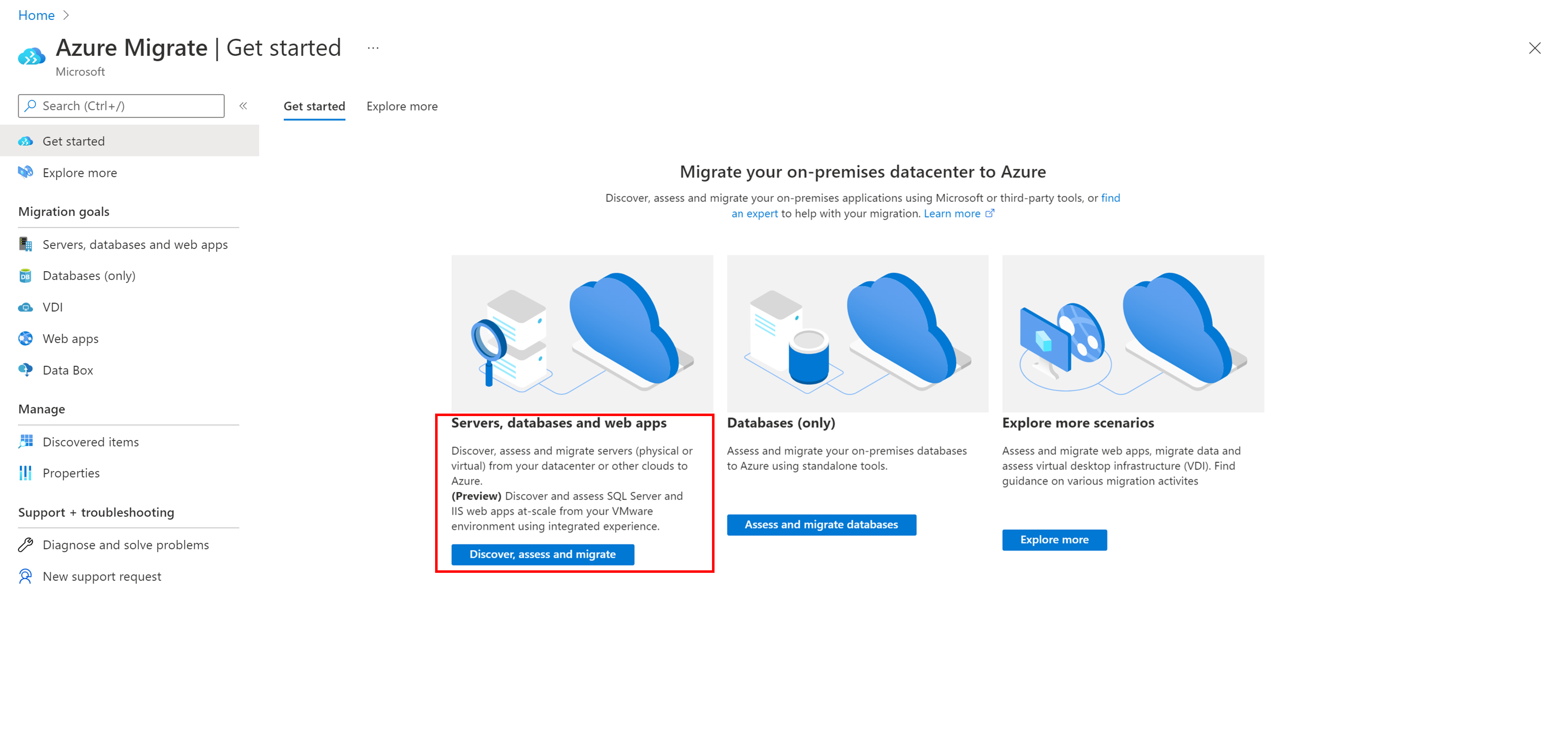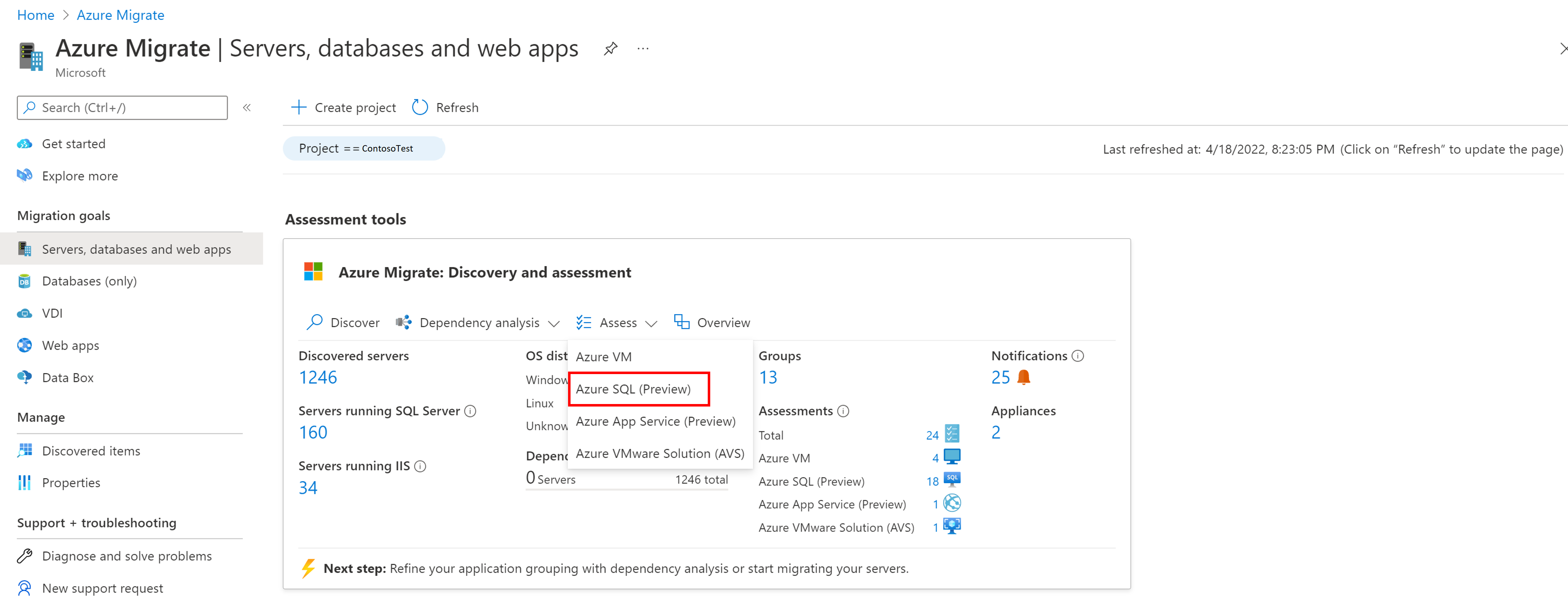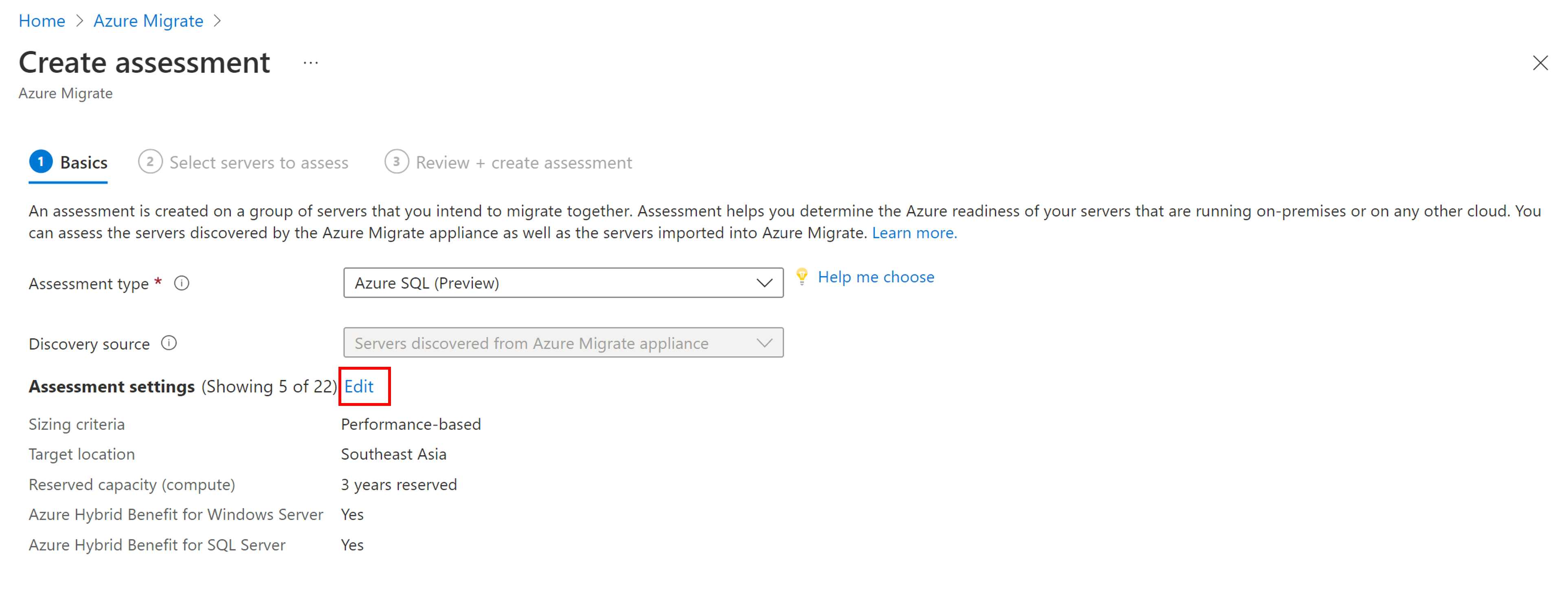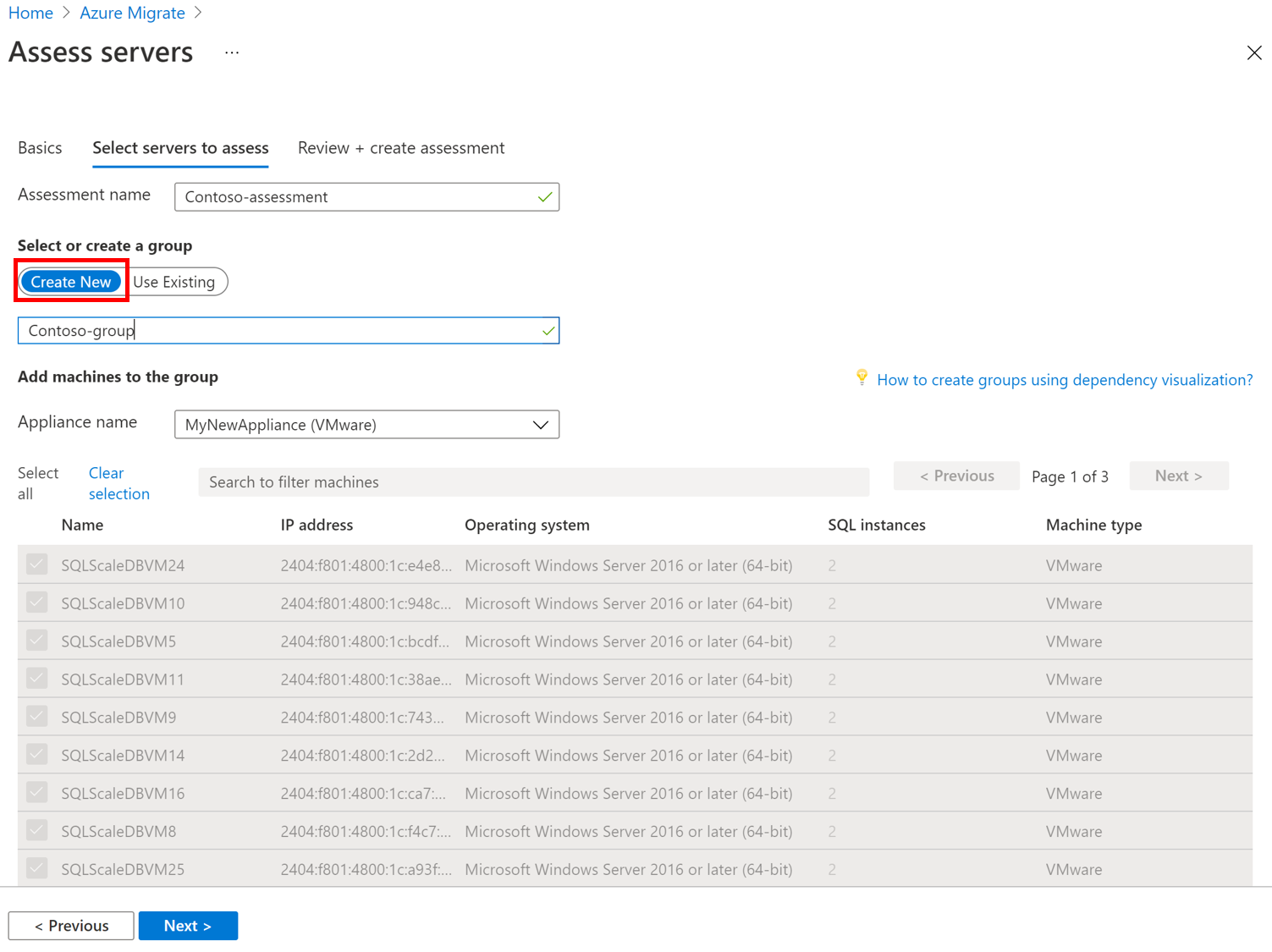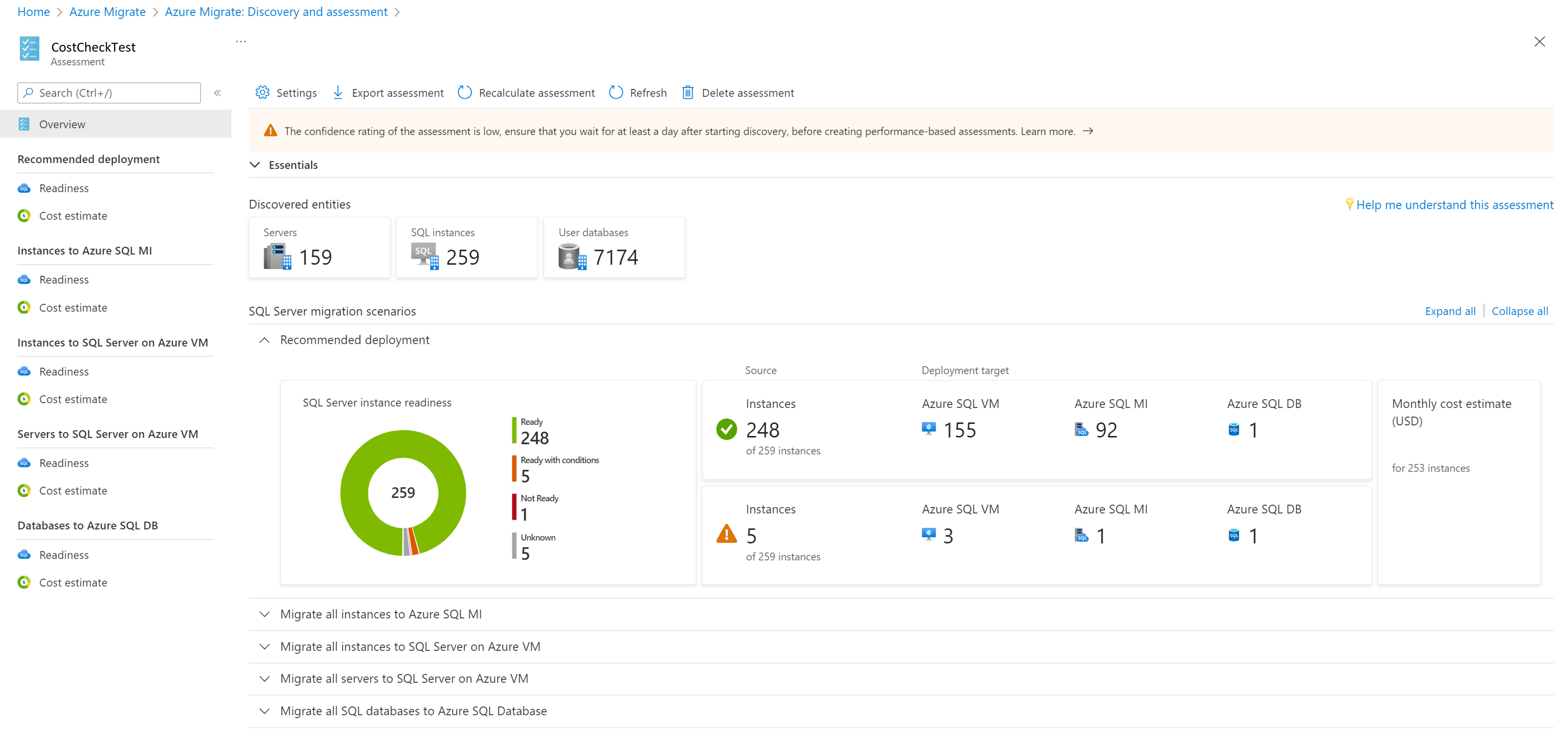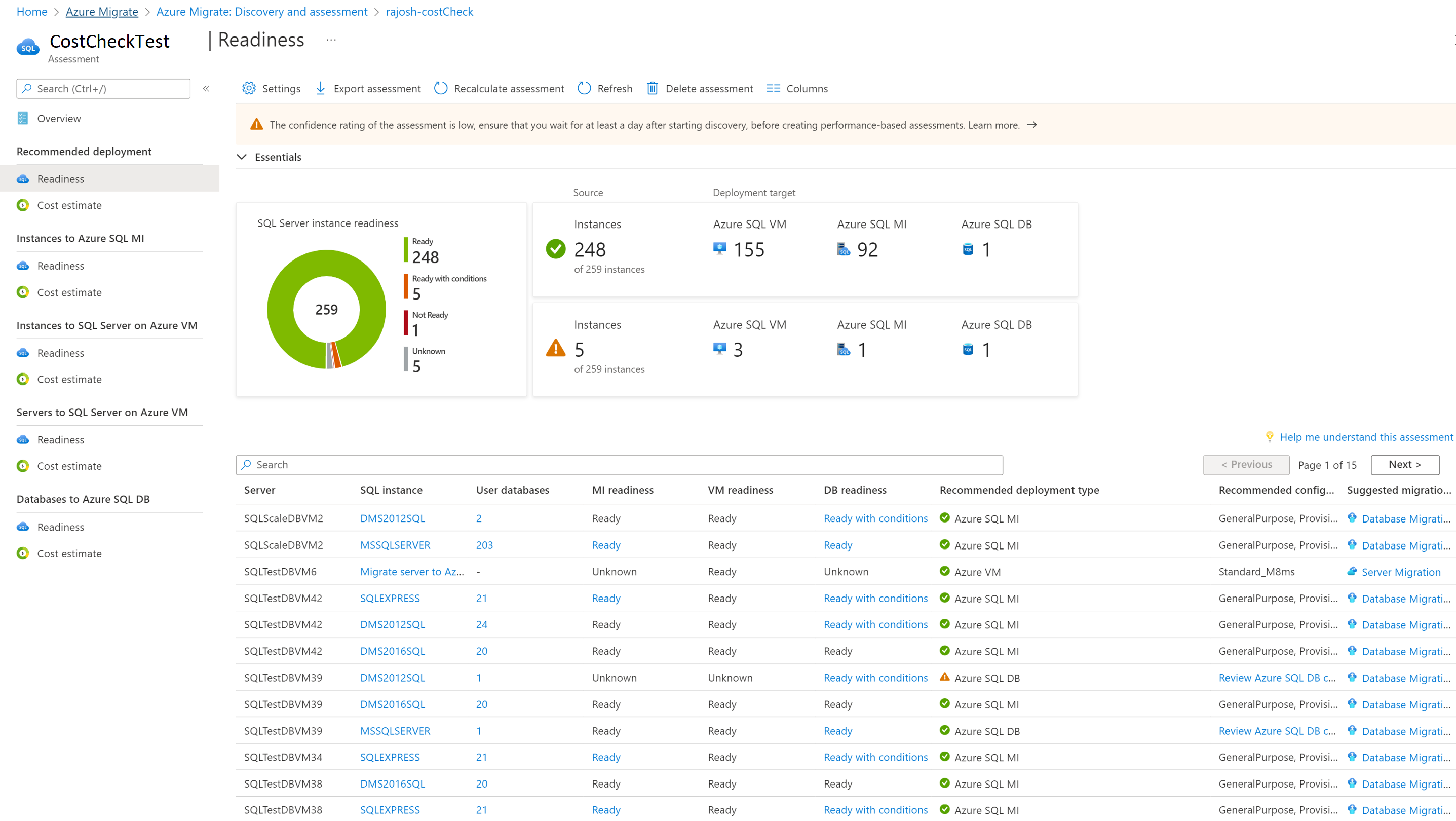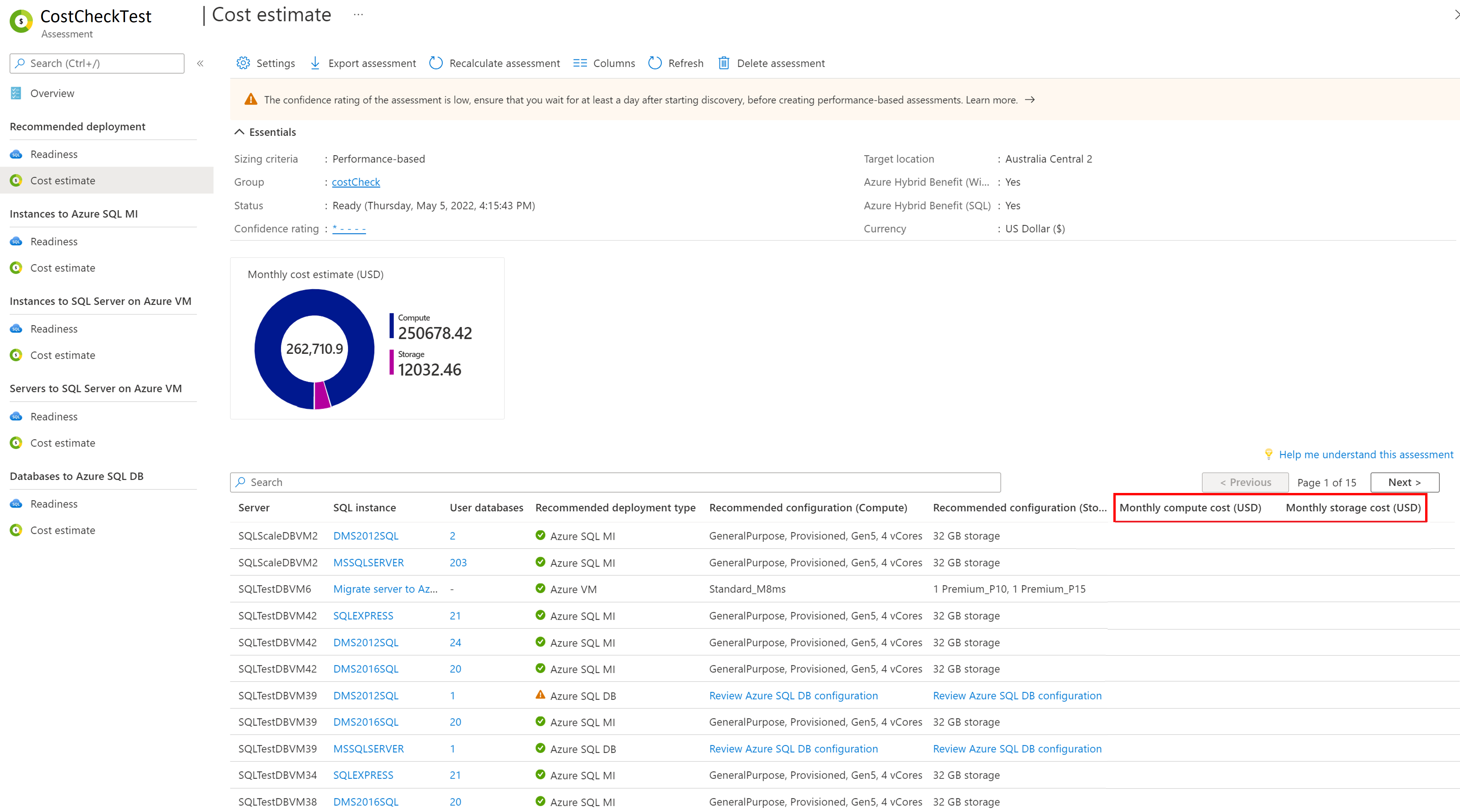Membuat penilaian Azure SQL
Sebagai bagian dari perjalanan migrasi Anda ke Azure, Anda akan menilai beban kerja lokal untuk mengukur kesiapan cloud, mengidentifikasi risiko, serta memperkirakan biaya dan kompleksitas. Artikel ini memperlihatkan kepada Anda cara menilai instans SQL Server yang ditemukan sebagai persiapan migrasi ke Azure SQL, menggunakan Azure Migrate: Penemuan dan alat penilaian.
Sebelum memulai
- Pastikan Anda telah membuat proyek Azure Migrate dan menambahkan alat Migrasi Azure: Penemuan dan penilaian.
- Untuk membuat penilaian, Anda perlu menyiapkan appliance Azure Migrate untuk VMware, Hyper-V atau lingkungan Fisik, mana pun yang berlaku. Appliance menemukan server lokal dan mengirim metadata dan data kinerja ke Azure Migrate. Pelajari selengkapnya.
Gambaran umum penilaian Azure SQL
Anda dapat membuat penilaian Azure SQL dengan kriteria ukuran sebagai Berbasis performa atau Sebagai lokal.
| Kriteria ukuran | Rincian | Data |
|---|---|---|
| Sebagai Lokal | Menilai berdasarkan data/metadata konfigurasi SQL Server. | Konfigurasi Azure SQL yang direkomendasikan didasarkan pada konfigurasi SQL Server lokal, yang mencakup inti yang dialokasikan, total memori yang dialokasikan, dan ukuran database. Ini dapat berguna ketika karakteristik beban kerja memerlukan durasi yang lebih lama untuk menangkap profil metrik performa yang komprehensif. |
| Berbasis performa | Penilaian berdasarkan data performa yang dikumpulkan. | Konfigurasi Azure SQL yang direkomendasikan didasarkan pada data performa instans dan database SQL Server, yang mencakup penggunaan CPU, jumlah inti, organisasi dan ukuran file database, IO file, dan penggunaan memori oleh setiap database. Anda bisa mendapatkan rekomendasi optimal yang berukuran tepat untuk beban kerja SQL. |
Pelajari lebih lanjut tentang penilaian Azure SQL.
Jalankan penilaian
Jalankan penilaian sebagai berikut:
Pada halaman >Gambaran Umum Server, database, dan aplikasi web, pilih Menilai dan memigrasikan server.
Di Azure Migrate: Penemuan dan penilaian, pilih Nilai dan pilih jenis penilaian sebagai Azure SQL.
Di Menilai server, jenis penilaian telah dipilih sebelumnya sebagai Azure SQL dan sumber penemuan default ke Server yang ditemukan dari appliance Azure Migrate.
Di Pengaturan penilaian, atur nilai yang diperlukan atau pertahankan nilai default:
Bagian Pengaturan Rincian Pengaturan target dan harga Lokasi target Wilayah Azure yang ingin Anda migrasikan. Rekomendasi konfigurasi dan biaya Azure SQL didasarkan pada lokasi yang Anda tentukan. Pengaturan target dan harga Jenis lingkungan Lingkungan untuk penyebaran SQL untuk menerapkan harga yang berlaku untuk Produksi atau Dev/Test. Pengaturan target dan harga Program Penawaran/Lisensi Penawaran Azure jika Anda terdaftar. Saat ini, bidangnya adalah Pay-as-you-go secara default, yang memberi Anda harga Azure ritel.
Anda dapat memanfaatkan diskon tambahan dengan menerapkan kapasitas khusus dan Keuntungan Hibrid Azure di atas penawaran PAYG.
Anda dapat menerapkan Azure Hybrid Benefit di atas penawaran Prabayar dan lingkungan Dev/Test. Penilaian tidak mendukung penerapan Kapasitas Cadangan di atas penawaran Prabayar dan lingkungan Dev/Test.
Jika penawaran diatur ke Pay-as-you-go dan Kapasitas cadangan diatur ke Tidak ada instans yang dipesan, perkiraan biaya bulanan dihitung dengan mengalikan jumlah jam yang dipilih di bidang waktu aktif VM dengan harga per jam dari SKU yang direkomendasikan.Pengaturan target dan harga Opsi penghematan - Azure SQL MI dan DB (PaaS) Tentukan opsi penghematan kapasitas yang dipesan yang ingin Anda pertimbangkan penilaian untuk membantu mengoptimalkan biaya komputasi Azure Anda.
Reservasi Azure (1 tahun atau 3 tahun dicadangkan) adalah opsi yang baik untuk sumber daya yang paling berjalan secara konsisten.
Saat Anda memilih 'Tidak Ada', biaya komputasi Azure didasarkan pada tarif Bayar sesuai pemakaian atau berdasarkan penggunaan aktual.
Anda perlu memilih program penawaran/lisensi prabayar untuk dapat menggunakan Instans Terpesan. Ketika Anda memilih opsi penghematan selain 'Tidak Ada', pengaturan 'Diskon (%)' dan "waktu aktif VM" tidak berlaku. Perkiraan biaya bulanan dihitung dengan mengalikan 744 jam dengan harga per jam dari SKU yang direkomendasikan.Pengaturan target dan harga Opsi penghematan - SQL Server di Azure VM (IaaS) Tentukan opsi penghematan yang Ingin Anda pertimbangkan penilaian untuk membantu mengoptimalkan biaya komputasi Azure Anda.
Reservasi Azure (1 tahun atau 3 tahun dicadangkan) adalah opsi yang baik untuk sumber daya yang paling berjalan secara konsisten.
Azure Savings Plan (paket penghematan 1 tahun atau 3 tahun) memberikan fleksibilitas tambahan dan pengoptimalan biaya otomatis. Idealnya pasca migrasi, Anda dapat menggunakan paket reservasi dan penghematan Azure secara bersamaan (reservasi digunakan terlebih dahulu), tetapi dalam penilaian Azure Migrate, Anda hanya dapat melihat perkiraan biaya dari 1 opsi penghematan sekaligus.
Saat Anda memilih 'Tidak Ada', biaya komputasi Azure didasarkan pada tarif Bayar sesuai pemakaian atau berdasarkan penggunaan aktual.
Anda perlu memilih program penawaran/lisensi prabayar untuk dapat menggunakan Instans Terpesan atau Azure Savings Plan. Ketika Anda memilih opsi penghematan selain 'Tidak Ada', pengaturan 'Diskon (%)' dan "waktu aktif VM" tidak berlaku. Perkiraan biaya bulanan dihitung dengan mengalikan 744 jam di bidang waktu aktif VM dengan harga per jam dari SKU yang direkomendasikan.Pengaturan target dan harga Mata Uang Mata uang penagihan untuk akun Anda. Pengaturan target dan harga Diskon (%) Diskon khusus langganan apa pun yang Anda terima selain penawaran Azure. Pengaturan default-nya 0%. Pengaturan target dan harga Waktu aktif VM Tentukan durasi (hari per bulan/jam per hari) yang dijalankan server/VM. Ini berguna untuk menghitung perkiraan biaya untuk SQL Server di Azure VM di mana Anda menyadari bahwa Azure VM mungkin tidak berjalan terus menerus.
Perkiraan biaya untuk server di mana target yang direkomendasikan adalah SQL Server di Azure VM didasarkan pada durasi yang ditentukan. Defaultnya, 31 hari per bulan/24 jam per hari.Pengaturan target dan harga Keuntungan Azure Hybrid Tentukan apakah Anda sudah memiliki lisensi Windows Server dan/atau SQL Server atau langganan Enterprise Linux (RHEL dan SLES). Azure Hybrid Benefit adalah manfaat lisensi yang membantu Anda mengurangi biaya menjalankan beban kerja di cloud secara signifikan. Fitur ini bekerja dengan mengizinkan Anda menggunakan lisensi Windows Server dan SQL Server berbasis Software Assurance di Azure. Misalnya, jika Anda memiliki lisensi SQL Server dan mereka tercakup dalam Jaminan Perangkat Lunak aktif langganan SQL Server, Anda dapat mengajukan Azure Hybrid Benefit saat Anda membawa lisensi ke Azure. Kriteria penilaian Kriteria ukuran Atur ke Berbasis performa secara default, yang berarti Azure Migrate mengumpulkan metrik performa yang berkaitan dengan instans SQL dan database yang dikelola olehnya untuk merekomendasikan SQL Server berukuran optimal di Azure VM dan/atau Azure SQL Database dan/atau konfigurasi Azure SQL Managed Instance.
Anda dapat mengubah ini menjadi Sebagai lokal untuk mendapatkan rekomendasi hanya berdasarkan konfigurasi SQL Server lokal tanpa pengoptimalan berbasis metrik performa.Kriteria penilaian Riwayat performa Tunjukkan durasi data tempat Anda ingin mendasarkan penilaian. (Default nya satu hari) Kriteria penilaian Penggunaan persentil Tunjukkan nilai persentil yang ingin Anda gunakan untuk sampel performa. (Default nya persentil ke-95) Kriteria penilaian Faktor kenyamanan Tunjukkan buffer yang ingin Anda gunakan selama penilaian. Upaya ini melaporkan masalah seperti penggunaan musiman, riwayat performa pendek, dan kemungkinan peningkatan penggunaan di masa depan. Misalnya, pertimbangkan faktor kenyamanan 2 untuk pemanfaatan 2 Core yang efektif. Dalam hal ini, penilaian mempertimbangkan inti yang efektif sebagai 4 inti. Demikian pula, untuk faktor kenyamanan yang sama dan pemanfaatan memori 8 GB yang efektif, penilaian mempertimbangkan memori yang efektif sebagai 16 GB. Kriteria penilaian Preferensi pengoptimalan Tentukan preferensi untuk laporan penilaian yang direkomendasikan. Memilih Minimalkan biaya akan mengakibatkan laporan Penilaian yang direkomendasikan merekomendasikan jenis penyebaran yang memiliki masalah migrasi paling sedikit dan paling hemat biaya, sedangkan memilih Modernisasi ke PaaS akan menghasilkan Laporan penilaian yang direkomendasikan yang merekomendasikan jenis penyebaran PaaS (Azure SQL MI atau DB) melalui IaaS Azure (VM), di mana pun instans SQL Server siap untuk migrasi ke PaaS terlepas dari biaya. Ukuran Azure SQL Managed Instance Tingkat Layanan Pilih opsi tingkat layanan yang paling tepat untuk mengakomodasi kebutuhan bisnis Anda untuk migrasi ke Azure SQL Managed Instance:
PilihDirekomendasikan jika Anda ingin Azure Migrate merekomendasikan tingkat layanan yang paling cocok untuk server Anda. Hal ini bisa menjadi tujuan umum atau bisnis kritis.
PilihTujuan Umumjika Anda menginginkan konfigurasi Azure SQL yang dirancang untuk beban kerja berorientasi anggaran.
Pilih Bisnis Penting jika Anda menginginkan konfigurasi Azure SQL yang dirancang untuk beban kerja latensi rendah dengan ketahanan tinggi terhadap kegagalan dan failover cepat.Ukuran Azure SQL Managed Instance Jenis instans Default ke Instans tunggal. Ukuran Azure SQL Managed Instance Tingkatan harga Default ke Standar. Ukuran SQL Server di Azure VM Seri VM Tentukan seri Azure VM yang ingin Anda pertimbangkan untuk SQL Server pada ukuran Azure VM . Berdasarkan persyaratan konfigurasi dan performa instans SQL Server atau SQL Server Anda, penilaian merekomendasikan ukuran VM dari daftar seri VM yang dipilih.
Anda dapat mengedit pengaturan sesuai kebutuhan. Misalnya, jika Anda tidak ingin menyertakan VM seri D, Anda dapat mengecualikan seri D dari daftar ini.
Karena penilaian Azure SQL berniat memberikan performa terbaik untuk beban kerja SQL Anda, daftar seri VM hanya memiliki VM yang dioptimalkan untuk menjalankan SQL Server Anda di Azure Virtual Machines (VM). Pelajari selengkapnya.Ukuran SQL Server di Azure VM Jenis Penyimpanan Default ke Direkomendasikan, yang berarti penilaian merekomendasikan Disk Terkelola Azure yang paling cocok berdasarkan jenis lingkungan yang dipilih, ukuran disk lokal, IOPS, dan throughput. Ukuran Azure SQL Database Tingkat Layanan Pilih opsi tingkat layanan yang paling tepat untuk mengakomodasi kebutuhan bisnis Anda untuk migrasi ke Azure SQL Database:
PilihDirekomendasikan jika Anda ingin Azure Migrate merekomendasikan tingkat layanan yang paling cocok untuk server Anda. Hal ini bisa menjadi tujuan umum atau bisnis kritis.
PilihTujuan Umumjika Anda menginginkan konfigurasi Azure SQL yang dirancang untuk beban kerja berorientasi anggaran.
Pilih Bisnis Penting jika Anda menginginkan konfigurasi Azure SQL yang dirancang untuk beban kerja latensi rendah dengan ketahanan tinggi terhadap kegagalan dan failover cepat.Ukuran Azure SQL Database Jenis instans Default ke Database tunggal. Ukuran Azure SQL Database Model pembelian Default ke vCore. Ukuran Azure SQL Database Tingkat komputasi Default ke Diprovisikan. Ketersediaan tinggi dan properti pemulihan bencana Wilayah pemulihan bencana Default ke pasangan replikasi lintas wilayah dari Lokasi Target. Jika Lokasi Target yang dipilih belum memiliki pasangan seperti itu, Lokasi Target yang ditentukan itu sendiri dipilih sebagai wilayah pemulihan bencana default. Ketersediaan tinggi dan properti pemulihan bencana Niat multi-subnet Default ke Pemulihan bencana.
Pilih Pemulihan bencana jika Anda ingin replikasi data asinkron di mana beberapa penundaan replikasi dapat ditoleransi. Ini memungkinkan durabilitas yang lebih tinggi menggunakan geo-redundansi. Jika terjadi failover, data yang belum direplikasi mungkin hilang.
Pilih Ketersediaan tinggi jika Anda ingin replikasi data sinkron dan tidak ada kehilangan data karena penundaan replikasi diizinkan. Pengaturan ini memungkinkan penilaian untuk memanfaatkan opsi ketersediaan tinggi bawaan di Azure SQL Database dan Azure SQL Managed Instances, serta zona ketersediaan dan redundansi zona di Azure Virtual Machines untuk memberikan ketersediaan yang lebih tinggi. Jika terjadi failover, tidak ada data yang hilang.Ketersediaan tinggi dan properti pemulihan bencana Akses Internet Default ke Tersedia.
Pilih Tersedia jika Anda mengizinkan akses internet keluar dari Azure VM. Ini memungkinkan penggunaan Cloud Witness yang merupakan pendekatan yang direkomendasikan untuk Kluster Failover Windows Server di Azure Virtual Machines.
Pilih Tidak tersedia jika Azure VM tidak memiliki akses internet keluar. Ini memerlukan penggunaan Disk Bersama sebagai bukti untuk Kluster Failover Windows Server di Azure Virtual Machines.Ketersediaan tinggi dan properti pemulihan bencana Niat mode penerapan asinkron Default ke Pemulihan bencana.
Pilih Pemulihan bencana jika Anda menggunakan mode ketersediaan penerapan asinkron untuk memungkinkan durabilitas yang lebih tinggi untuk data tanpa memengaruhi performa. Jika terjadi failover, data yang belum direplikasi mungkin hilang.
Pilih Ketersediaan tinggi jika Anda menggunakan mode ketersediaan data penerapan asinkron untuk meningkatkan ketersediaan dan memperluas skala lalu lintas baca. Pengaturan ini memungkinkan penilaian untuk memanfaatkan fitur ketersediaan tinggi bawaan di Azure SQL Database, Azure SQL Managed Instances, dan Azure Virtual Machines untuk memberikan ketersediaan dan peluasan skala yang lebih tinggi.Pilih Simpan jika Anda membuat perubahan.
Di Menilai Server, pilih Berikutnya.
Di Pilih server untuk menilai>Nama> penilaian tentukan nama untuk penilaian.
Di Pilih atau buat grup> pilih Buat Baru dan tentukan nama grup.
Pilih appliance dan pilih server yang ingin Anda tambahkan ke grup dan pilih Berikutnya.
Di Tinjau + buat penilaian, tinjau detail penilaian, dan pilih Buat Penilaian untuk membuat grup dan menjalankan penilaian.
Setelah penilaian dibuat, buka Server, database, dan aplikasi>web Azure Migrate: Penemuan dan penilaian, pilih nomor di samping penilaian Azure SQL. Jika Anda tidak melihat nomor yang diisi, pilih Refresh untuk mendapatkan pembaruan terbaru.

Pilih nama penilaian, yang ingin Anda lihat.
Catatan
Karena penilaian Azure SQL merupakan penilaian berbasis performa, kami sarankan Anda menunggu setidaknya sehari setelah memulai penemuan sebelum membuat penilaian. Ini memberikan waktu untuk mengumpulkan data performa dengan keyakinan yang lebih tinggi. Jika penemuan Anda masih berlangsung, kesiapan instans SQL Server Anda akan ditandai sebagaiTidak Diketahui. Idealnya, setelah Anda mulai penemuan, tunggu durasi performa yang Anda tentukan (hari/minggu/bulan)untuk membuat atau menghitung ulang penilaian untuk peringkat keyakinan yang tinggi.
Tinjau penilaian
Untuk menampilkan penilaian:
Di Server, database, dan aplikasi>web Azure Migrate: Penemuan dan penilaian, pilih nomor di samping penilaian Azure SQL.
Pilih nama penilaian, yang ingin Anda lihat. Sebagai contoh(estimasi dan biaya, misalnya, hanya):
Tinjau ringkasan penilaian. Anda juga dapat mengedit pengaturan penilaian atau menghitung ulang penilaian.
Meninjau status dukungan
Ringkasan penilaian menampilkan status dukungan lisensi instans database.
- Pilih grafik di bagian Dukungan untuk melihat daftar VM yang dinilai.
- Kolom status dukungan lisensi instans Database menampilkan status dukungan sistem Operasi, baik dalam dukungan mainstream, dukungan yang diperluas, atau di luar dukungan. Memilih status dukungan akan membuka panel di sebelah kanan yang memperlihatkan jenis status dukungan, durasi dukungan, dan langkah-langkah yang direkomendasikan untuk mengamankan beban kerja mereka.
- Untuk melihat durasi dukungan yang tersisa, yaitu, jumlah bulan yang lisensinya valid, pilih Dukungan Kolom>berakhir di>Kirim. Kolom Dukungan berakhir di menampilkan durasi dalam bulan.
Entitas yang ditemukan
Ini menunjukkan jumlah server, instans, dan database SQL yang dinilai dalam penilaian ini.
Skenario migrasi SQL Server
Ini menunjukkan berbagai strategi migrasi yang dapat Anda pertimbangkan untuk penyebaran SQL Anda. Anda dapat meninjau kesiapan untuk jenis penyebaran target dan perkiraan biaya untuk SQL Server/Instances/Database yang ditandai siap atau siap dengan kondisi:
Penyebaran yang direkomendasikan: Ini adalah strategi di mana jenis penyebaran Azure SQL yang paling kompatibel dengan instans SQL Anda. Ini adalah yang paling hemat biaya dan direkomendasikan. Bermigrasi ke target yang direkomendasikan Microsoft mengurangi upaya migrasi Anda secara keseluruhan. Jika instans Anda siap untuk SQL Server di Azure VM, Azure SQL Managed Instance, dan Azure SQL Database, jenis penyebaran target, yang memiliki masalah kesiapan migrasi paling sedikit dan merupakan yang paling hemat biaya disarankan. Anda dapat melihat kesiapan instans SQL Server untuk berbagai target penyebaran yang direkomendasikan dan perkiraan biaya bulanan untuk instans SQL bertanda Siap dan Siap dengan kondisi.
- Anda dapat membuka laporan Kesiapan untuk:
- Tinjau konfigurasi Azure SQL yang direkomendasikan untuk bermigrasi ke SQL Server di Azure VM dan/atau database Azure SQL dan/atau Azure SQL Managed Instances.
- Pahami detail sekeliling masalah/peringatan migrasi yang dapat Anda remediasi sebelum migrasi ke target Azure SQL yang berbeda. Pelajari lebih lanjut.
- Anda dapat membuka laporan perkiraan biaya untuk meninjau biaya setiap instans SQL setelah bermigrasi ke target penyebaran yang direkomendasikan.
Catatan
Dalam strategi penyebaran yang direkomendasikan, memigrasikan instans ke SQL Server di Azure VM adalah strategi yang direkomendasikan untuk memigrasikan instans SQL Server. Ketika kredensial SQL Server tidak tersedia, penilaian Azure SQL menyediakan lift-and-shift berukuran tepat, yaitu Server ke SQL Server pada rekomendasi Azure VM .
- Anda dapat membuka laporan Kesiapan untuk:
Memigrasikan semua instans ke Azure SQL MI: Dalam strategi ini, Anda dapat melihat kesiapan dan perkiraan biaya untuk memigrasikan semua instans SQL Server ke Azure SQL Managed Instance.
Migrasikan semua instans ke SQL Server di Azure VM: Dalam strategi ini, Anda dapat melihat perkiraan kesiapan dan biaya untuk memigrasikan semua instans SQL Server ke SQL Server di Azure VM.
Memigrasikan semua server ke SQL Server di Azure VM: Dalam strategi ini, Anda dapat melihat bagaimana Anda dapat menghosting ulang server yang menjalankan SQL Server ke SQL Server di Azure VM dan meninjau kesiapan dan perkiraan biaya. Bahkan ketika kredensial SQL Server tidak tersedia, laporan ini akan memberikan rekomendasi lift-and-shift berukuran tepat, yaitu, "Server ke SQL Server di Azure VM". Kesiapan dan logika ukuran mirip dengan jenis penilaian Azure VM.
Memigrasikan semua database SQL ke Azure SQL Database Dalam strategi ini, Anda dapat melihat bagaimana Anda dapat memigrasikan database individual ke Azure SQL Database dan meninjau kesiapan dan perkiraan biaya.
Tinjau kesiapan
Anda dapat meninjau laporan kesiapan untuk strategi migrasi yang berbeda:
Pilih laporan Kesiapan untuk salah satu strategi migrasi.
Tinjau kolom kesiapan dalam laporan masing-masing:
Strategi migrasi Kolom Kesiapan (Target penyebaran masing-masing) Direkomendasikan Kesiapan MI (Azure SQL MI), kesiapan VM (SQL Server di Azure VM), kesiapan DB (Azure SQL DB). Instans ke Azure SQL MI Kesiapan MI (Azure SQL Managed Instance) Instans ke SQL Server di Azure VM Kesiapan VM (SQL Server di Azure VM). Server ke SQL Server di Azure VM Kesiapan Azure VM (SQL Server di Azure VM). Database ke Azure SQL DB Kesiapan DB (Azure SQL Database) Tinjau kesiapan untuk instans SQL/SQL Server/Database yang dinilai:
- Siap: Instans/server siap untuk dimigrasikan ke SQL Server di Azure VM/Azure SQL MI/Azure SQL DB tanpa masalah migrasi atau peringatan apa pun.
- Siap: Instans siap untuk dimigrasikan ke Azure VM/Azure SQL MI/Azure SQL DB tanpa masalah migrasi tetapi memiliki beberapa peringatan migrasi yang perlu Anda tinjau. Anda dapat memilih hyperlink untuk meninjau peringatan migrasi dan panduan remediasi yang direkomendasikan.
- Siap dengan kondisi: Instans/server memiliki satu atau beberapa masalah migrasi untuk bermigrasi ke Azure VM/Azure SQL MI/Azure SQL DB. Anda dapat memilih hyperlink dan meninjau masalah migrasi dan panduan remediasi yang direkomendasikan.
- Belum siap: Penilaian tidak dapat menemukan SQL Server pada konfigurasi Azure VM/Azure SQL MI/Azure SQL DB yang memenuhi konfigurasi dan karakteristik performa yang diinginkan. Pilih hyperlink untuk meninjau rekomendasi agar instans/server siap untuk jenis penyebaran target yang diinginkan.
- Tidak diketahui: Azure Migrate tidak dapat menilai kesiapan, karena penemuan sedang berlangsung atau ada masalah selama penemuan yang perlu diperbaiki dari bilah pemberitahuan. Jika masalah berlanjut, hubungi dukungan Microsoft.
- Siap: Instans/server siap untuk dimigrasikan ke SQL Server di Azure VM/Azure SQL MI/Azure SQL DB tanpa masalah migrasi atau peringatan apa pun.
Pilih nama instans dan telusuri paling detail untuk melihat jumlah database pengguna, detail instans termasuk properti instans, komputasi (terlingkup ke instans) dan detail penyimpanan database sumber.
Klik jumlah database pengguna untuk meninjau daftar database dan detailnya.
Klik tinjau detail di kolom Masalah migrasi untuk meninjau masalah migrasi dan peringatan untuk jenis penyebaran target tertentu.
Mengulas perkiraan biaya
Ringkasan penilaian menunjukkan perkiraan biaya komputasi dan penyimpanan bulanan untuk konfigurasi Azure SQL yang sesuai dengan SQL Server yang direkomendasikan di Azure VM dan/atau Jenis penyebaran Azure SQL Managed Instances dan/atau Azure SQL Database.
- Meninjau total biaya bulanan. Biaya dikumpulkan untuk instans SQL Server dalam grup yang dinilai.
Perkiraan biaya didasarkan pada konfigurasi Azure SQL yang direkomendasikan untuk instans/server/database.
Estimasi total (komputasi dan penyimpanan) biaya bulanan ditampilkan. Sebagai contoh:
Biaya komputasi dan penyimpanan dibagi dalam laporan perkiraan biaya individu dan pada tingkat instans/server/database.
- Anda dapat menelusuri paling detail pada tingkat instans untuk melihat konfigurasi Azure SQL dan estimasi biaya pada tingkat instans.
- Anda juga dapat menelusuri paling detail ke daftar database untuk meninjau konfigurasi Azure SQL dan estimasi biaya per database saat konfigurasi Azure SQL Database direkomendasikan.
Tinjau peringkat keyakinan
Azure Migrate menetapkan peringkat keyakinan untuk semua penilaian Azure SQL berdasarkan ketersediaan poin data performa atau pemanfaatan yang diperlukan untuk menghitung penilaian untuk semua instans SQL Server dan database yang dinilai. Peringkat dari satu bintang (terendah) hingga bintang lima (tertinggi). Peringkat keyakinan membantu Anda memperkirakan keandalan rekomendasi ukuran dalam penilaian. Peringkat keyakinan adalah sebagai berikut:
| Ketersediaan poin data | Peringkat keyakinan |
|---|---|
| 0%-20% | 1 bintang |
| 21%-40% | 2 bintang |
| 41%-60% | 3 bintang |
| 61%-80% | 4 bintang |
| 81%-100% | 5 bintang |
Pelajari selengkapnya tentang peringkat keyakinan.
Langkah berikutnya
- Pelajari selengkapnya tentang cara penilaian Azure SQL dihitung.
- Mulai migrasi instans dan database SQL menggunakanAzure Database Migration Service.